Como alterar o nome de usuário e o nome de exibição do Twitch

Quer dar um novo começo ao seu perfil do Twitch? Veja como alterar o nome de usuário e o nome de exibição do Twitch com facilidade.
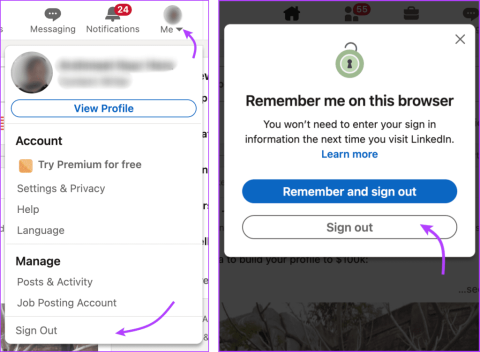
O LinkedIn é uma plataforma valiosa para se conectar com empresas e profissionais de todo o mundo. Mas e se um dos seus elementos-chave, ou seja, a comunicação, não estiver funcionando corretamente? Aqui estão várias maneiras de corrigir se o seu LinkedIn não permite que você envie mensagens, então continue lendo.
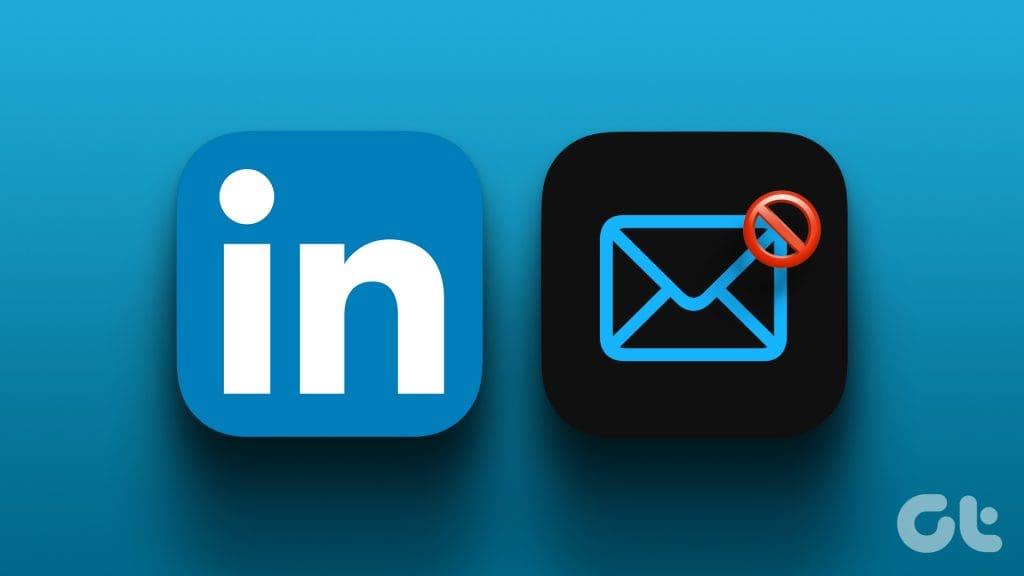
De acordo com os especialistas do LinkedIn, enviar a mensagem certa pode abrir várias portas para você. Mas e se o seu perfil de alto nível do LinkedIn não for transmitido porque você não consegue enviar mensagens para alguém no LinkedIn? Bem, só resta uma solução, siga o guia e corrija esse problema.
Antes de começarmos a especular, tente enviar uma mensagem para outro contato. Talvez você tenha sido bloqueado , mas isso é uma história para outro dia. Vamos nos concentrar no assunto em questão.
Bem, existem duas possibilidades principais se o botão de envio do LinkedIn estiver esmaecido ou se você não conseguir enviar uma mensagem. Ou há alguma falha no seu perfil ou o LinkedIn restringiu você. Se você estiver restrito, isso terá que ser resolvido pelo LinkedIn.
Portanto, entre em contato com a equipe de suporte da plataforma e resolva o problema. No entanto, se você não consegue enviar mensagens no LinkedIn devido a alguma falha em sua conta ou navegador, esse disfarce certamente pode ajudá-lo.
Às vezes, um simples logout e login pode ajudar a atualizar sua sessão e resolver problemas de mensagens do LinkedIn que não funcionam. Aqui está o que você deve fazer:
Passo 1 : Abra o LinkedIn e clique na foto do seu perfil.
Passo 2 : No menu suspenso, selecione Sair e feche a janela.
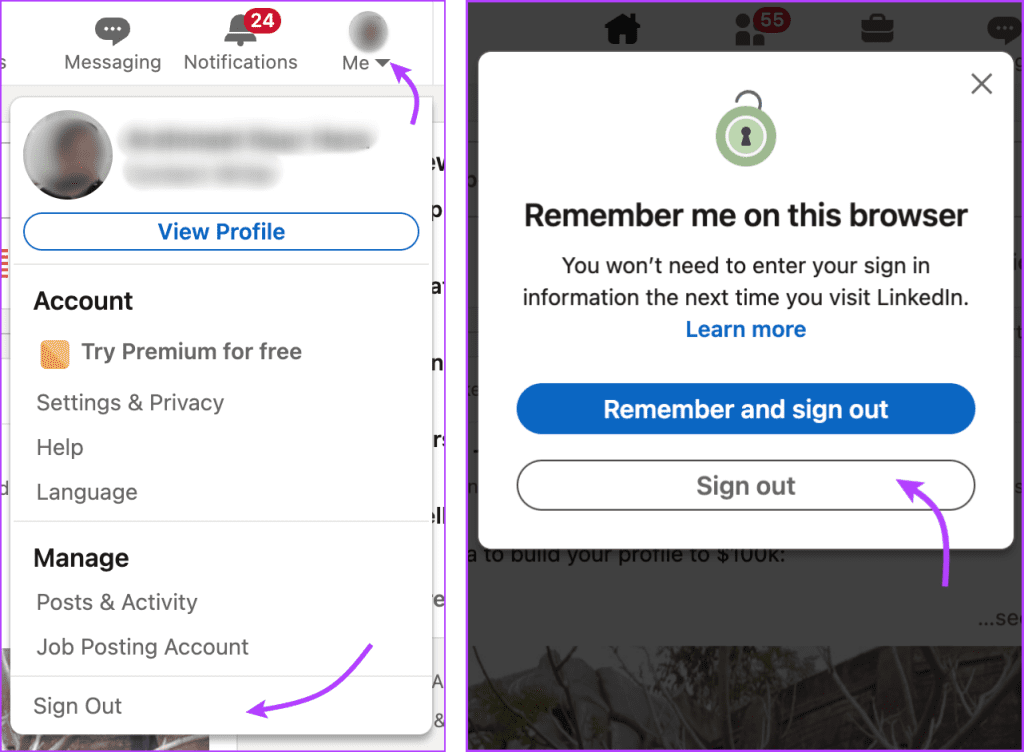
Passo 3 : Em seguida, abra uma nova aba e faça login novamente no LinkedIn.
Tente enviar uma mensagem para alguém para ver se o problema foi resolvido. Vamos para a próxima seção se você ainda não consegue enviar mensagens para alguém no LinkedIn.
O cache e os cookies armazenados pelo seu navegador podem interferir nos scripts de mensagens do LinkedIn, que por sua vez podem bloquear suas mensagens. Portanto, limpar o cache e os cookies do navegador pode resolver o problema.
Dependendo do seu navegador, o método de limpeza do cache pode ser diferente. No entanto, a etapa básica é ir para configurações do navegador → Histórico → Limpar histórico de navegação → Limpar dados.
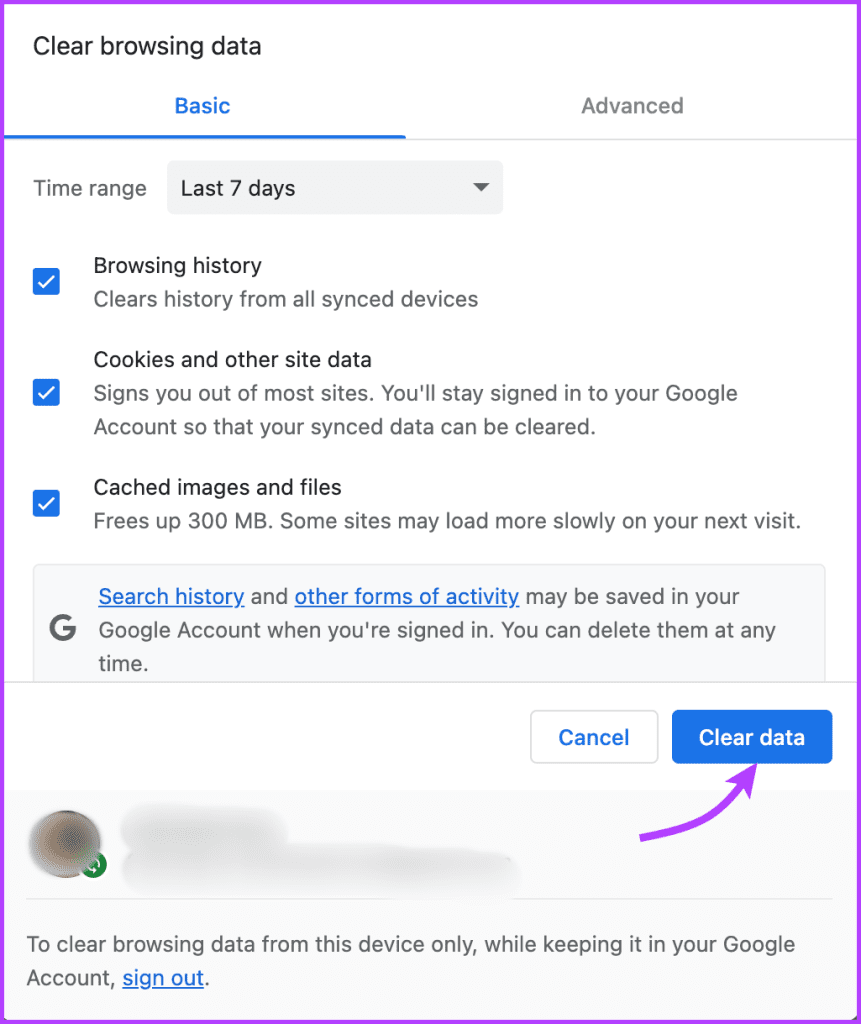
Para um guia mais detalhado, você pode conferir o guia do Google Chrome , Firefox e Opera .
Depois de limpar o cache, saia da sua conta do LinkedIn, feche o aplicativo ou guia do LinkedIn e entre novamente.
Talvez seja um problema do navegador e não do LinkedIn. Portanto, evite usar seu navegador padrão e tente mudar para um navegador diferente. Apenas certifique-se de usar um navegador compatível. Felizmente, o LinkedIn atualmente oferece suporte a quase todos os navegadores populares.
Nota : Não use a versão beta do navegador, pois os desenvolvedores ainda podem precisar corrigir alguns bugs iniciais. Use apenas a versão estável do navegador.
Algumas extensões de navegador, especialmente bloqueadores de anúncios ou bloqueadores de pop-up, podem prejudicar o funcionamento adequado do LinkedIn, inclusive não permitindo o envio de mensagens. Tente desativá-los e verifique se isso resolve o problema.
Clique na extensão que você teme que possa estar interferindo e desligue-a. Quando terminar, tente enviar a mensagem novamente. Esperançosamente, isso deve resolver o problema. Mas se não, não se preocupe, ainda temos alguns truques.
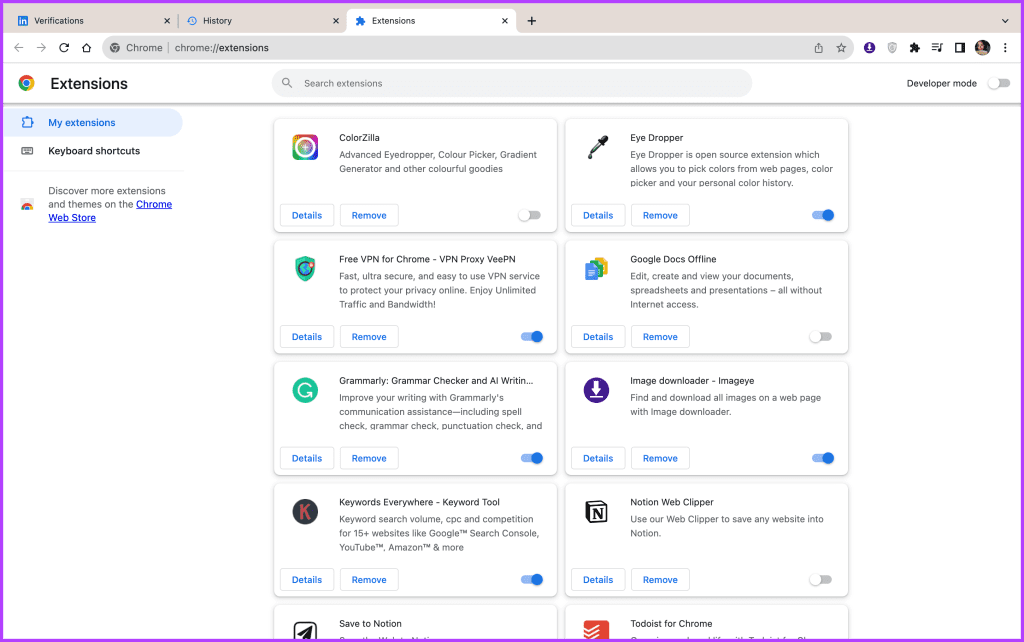
Semelhante às extensões de navegador, a VPN às vezes pode acionar medidas de segurança no LinkedIn, levando a problemas de mensagens.
Desativar temporariamente sua VPN pode ajudar. Abra seu cliente VPN e desligue-o. Após desativar a VPN, faça login na sua conta do LinkedIn e tente enviar mensagens.
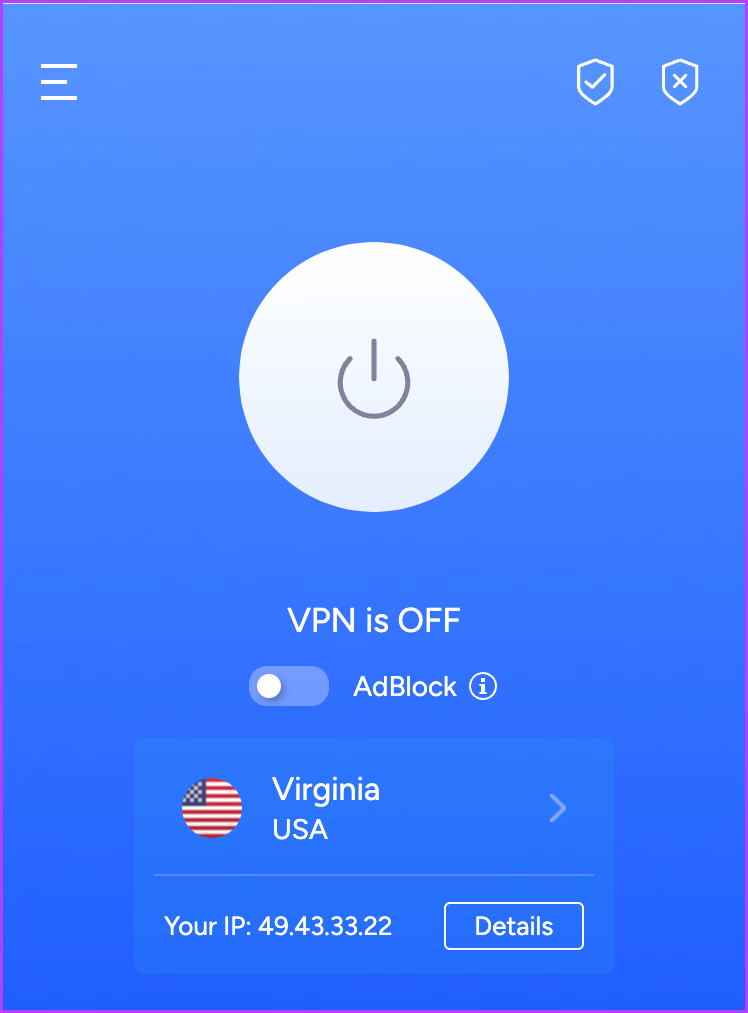
Se você tentou todas as etapas acima e ainda não consegue enviar mensagens no LinkedIn, é hora de entrar em contato com a equipe de suporte do LinkedIn para obter assistência. Eles podem solicitar que você repita as mesmas etapas, portanto, compartilhe com eles as etapas que você executou para solucionar o problema.
Pode ser muito frustrante se o LinkedIn não permitir que você envie mensagens. Felizmente, o problema é facilmente resolvido com algum TLC. Esperançosamente, seu perfil está instalado e funcionando e agora você pode enviar e receber mensagens.
Portanto, tudo de melhor para o seu futuro, e se você tiver mais alguma dúvida ou estiver enfrentando qualquer outro problema relacionado ao LinkedIn, entre em contato através da seção de comentários.
Quer dar um novo começo ao seu perfil do Twitch? Veja como alterar o nome de usuário e o nome de exibição do Twitch com facilidade.
Descubra como alterar o plano de fundo no Microsoft Teams para tornar suas videoconferências mais envolventes e personalizadas.
Não consigo acessar o ChatGPT devido a problemas de login? Aqui estão todos os motivos pelos quais isso acontece, juntamente com 8 maneiras de consertar o login do ChatGPT que não funciona.
Você experimenta picos altos de ping e latência no Valorant? Confira nosso guia e descubra como corrigir problemas de ping alto e atraso no Valorant.
Deseja manter seu aplicativo do YouTube bloqueado e evitar olhares curiosos? Leia isto para saber como colocar uma senha no aplicativo do YouTube.
Descubra como bloquear e desbloquear contatos no Microsoft Teams e explore alternativas para um ambiente de trabalho mais limpo.
Você pode facilmente impedir que alguém entre em contato com você no Messenger. Leia nosso guia dedicado para saber mais sobre as implicações de restringir qualquer contato no Facebook.
Aprenda como cortar sua imagem em formatos incríveis no Canva, incluindo círculo, coração e muito mais. Veja o passo a passo para mobile e desktop.
Obtendo o erro “Ação bloqueada no Instagram”? Consulte este guia passo a passo para remover esta ação foi bloqueada no Instagram usando alguns truques simples!
Descubra como verificar quem viu seus vídeos no Facebook Live e explore as métricas de desempenho com dicas valiosas e atualizadas.








